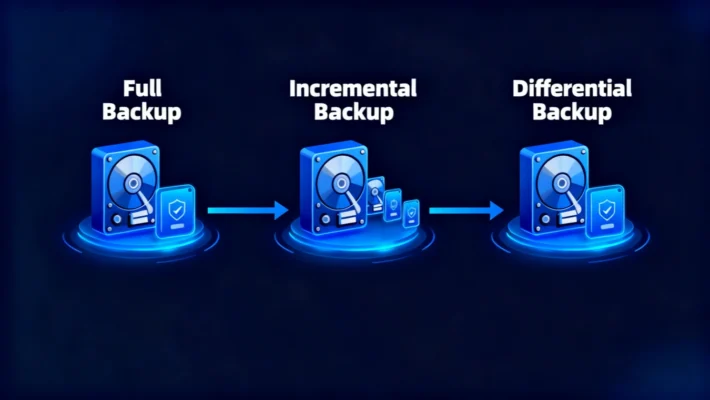Fehler beim Initialisieren der Festplatte und Anleitung zur sicheren Behebung

“Festplatte initialisieren”Der Begriff "Partitionierung" bezieht sich auf den Prozess der Vorbereitung einer neuen oder beschädigten Festplatte für die Verwendung durch Zuweisung einer Partitionstabelle - entweder MBR (Master Boot Record) oder GPT (GUID-Partitionstabelle). Dieser Vorgang hilft Ihrem Betriebssystem, das Laufwerk zu erkennen, so dass Sie Datenträger erstellen und Daten speichern können.
Wenn ein System einen Fehler anzeigt “nicht initialisiert”, bedeutet dies in der Regel, dass das Laufwerk aufgrund beschädigter Metadaten nicht richtig gelesen werden kann oder Partitionskorruption.
Inhaltsübersicht
Warum die Meldung “Datenträger initialisieren” angezeigt wird
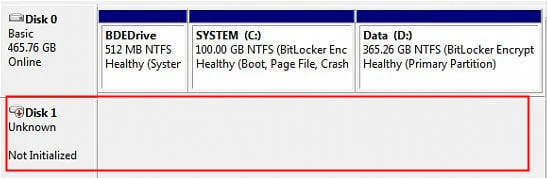
Diese Aufforderung wird möglicherweise angezeigt, wenn:
Eine neue HDD oder SSD wurde noch nie formatiert.
Ein externes oder internes Laufwerk wird nach einem Stromstoß, einem Absturz oder einer unsachgemäßen Entfernung unlesbar.
Der Partitionsstil des Laufwerks (MBR oder GPT) fehlt oder ist beschädigt.
Es treten Probleme mit der Festplattenverbindung oder Fehlfunktionen des Controllertreibers auf.
Kurz gesagt, diese Meldung bedeutet nicht immer, dass der Datenträger tot ist, aber sie zeigt an, dass Windows die vorhandene Struktur nicht lesen kann.
Wie es funktioniert
Wenn Sie eine Festplatte initialisieren:
Erkennung - Die Windows Datenträgerverwaltung identifiziert eine nicht zugewiesenes oder RAW-Gerät.
Eingabeaufforderung - In einem Dialogfeld werden Sie gefragt, ob Sie den Datenträger initialisieren möchten als MBR oder GPT.
Konfiguration - Nach der Auswahl wird eine Partitionstabelle auf die Festplatte geschrieben.
Aufteilung - Sie können dann logische Volumes erstellen und Laufwerksbuchstaben zuweisen.
Die Wahl zwischen MBR und GPT hängt von Ihrem Systemtyp und der Festplattenkapazität ab.GPT wird für Laufwerke mit mehr als 2 TB oder UEFI-basierte Systeme empfohlen.
Schritt-für-Schritt: Initialisieren einer neuen Festplatte in Windows
Wenn Ihre Festplatte brandneu ist und keine zu schützenden Daten enthält, können Sie diese Schritte gefahrlos ausführen:
1. Öffnen Sie die Datenträgerverwaltung:.Presse Win + X → auswählen Festplattenverwaltung.
2. Suchen Sie die nicht initialisierte Festplatte:.Der Datenträger wird als “Unbekannt” und “Nicht initialisiert” angezeigt.”
3. Initialisieren der Festplatte:Klicken Sie mit der rechten Maustaste auf den Datenträger → wählen Sie Festplatte initialisieren.
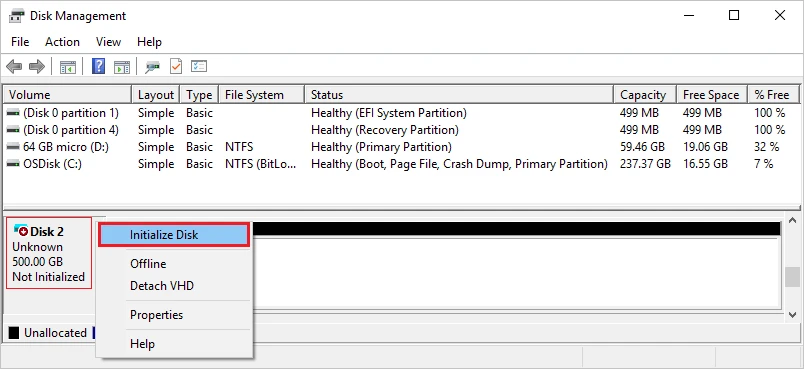
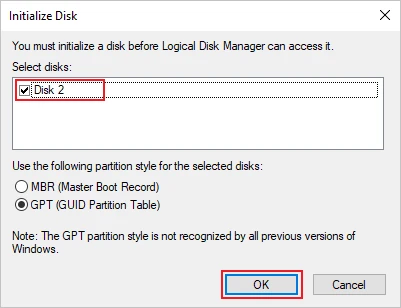
5. Ein neues Volume erstellen:Klicken Sie mit der rechten Maustaste auf den nicht zugewiesenen Platz →. Neues einfaches Volumen → folgen Sie dem Assistenten.
6. Einen Laufwerksbuchstaben zuweisen und formatieren:Wählen Sie NTFS oder exFAT, und schließen Sie die Einrichtung ab.
💡 Tipp: Wenn Ihre Festplatte zuvor Daten enthielt, tun Sie nicht sofort initialisieren. Bei diesem Vorgang können Partitionsinformationen überschrieben werden, was zu Datenverlust führt.
Behebung von “No Initialized” ohne Datenverlust
Wenn Windows Sie plötzlich dazu auffordert, eine Festplatte zu initialisieren, die zuvor funktionierte, ist dies ein Zeichen für eine Beschädigung der Partitionstabelle.
Das sollten Sie tun:
Alle Vorgänge stoppen - Schreiben oder formatieren Sie nichts.
Verwenden Sie ein Wiederherstellungstool - Laufen Magic Data Recovery um den nicht erkannten Datenträger zu scannen und Dateien wiederherzustellen.
Wiederhergestellte Daten speichern zu einer weiteren sicheren Fahrt.
Manuelle Initialisierung der Festplatte über die Datenträgerverwaltung oder Diskette.
Neuformatierung und Wiederherstellung Ihr wiederhergestellte Daten nachher.
Auf diese Weise wird ein versehentliches Überschreiben verhindert und sichergestellt, dass Ihre Dateien intakt bleiben.
Vorteile einer ordnungsgemäßen Initialisierung
Ermöglicht die Erkennung des Betriebssystems und den Lese-/Schreibzugriff.
Benutzer können wählen MBR oder GPT Format für Kompatibilität.
Hilft bei der effizienten Verwaltung von Partitionen.
Verhindert RAW- oder nicht zugewiesene Festplattenfehler in neuen Laufwerken.
Datenträger initialisieren vs. Datenträger formatieren
Viele Benutzer verwechseln den “Initialisieren”Prozess mit der Formatierung, aber sie dienen sehr unterschiedlichen Zwecken bei der Datenträgerverwaltung.
Aspekt | Festplatte initialisieren | Diskette formatieren |
Zweck | Erstellt eine Partitionstabelle (MBR/GPT) | Bereitet ein Dateisystem vor (NTFS, FAT32, exFAT) |
Bei Bedarf | Wenn das Laufwerk neu oder unlesbar ist | Nach der Initialisierung oder vor der Wiederverwendung |
Daten Auswirkungen | Kann die Partitionsdaten löschen | Löscht Dateien auf dem ausgewählten Datenträger |
Prozess-Ebene | Aufbau der Low-Level-Struktur | Hochrangige Dateistruktur |
Verwendete Werkzeuge | Datenträgerverwaltung, diskpart | Formatierungsassistent, Datei-Explorer |
Typischer Fehler | unbekannt, nicht initialisiert | Laufwerk formatieren vor der Benutzung |
Kurz gesagt, die Initialisierung richtet die Festplatten Struktur, während die Formatierung vorbereitet wird Lagerraum. Beide sind notwendig, dienen aber unterschiedlichen Zwecken.
Schlussfolgerung
Die Meldung "Disk No Initialized" (Festplatte nicht initialisiert) kann einschüchternd wirken, ist aber oft eher ein Zeichen für eine beschädigte Partition als für einen Totalausfall.
Immer Ihre Daten wiederherstellen zuerst, dann die sichere Initialisierung der Platte - wählen Sie MBR oder GPT abhängig von Ihrem System.
Mit den richtigen Schritten und zuverlässigen Tools kann Ihr Laufwerk wieder normal funktionieren, ohne dass wichtige Dateien verloren gehen.
Wiederherstellung vor der Initialisierung
Unterstützt Windows 7/8/10/11 und Windows Server
FAQs zur Initialisierung der Festplatte
1. Was bedeutet “Datenträger initialisieren” in Windows?
2. Ist es sicher, eine Festplatte zu initialisieren?
3. Was soll ich tun, wenn ich den Fehler "nicht initialisiert" sehe?
4. Was ist der Unterschied zwischen der Initialisierung einer Festplatte mit MBR oder GPT?
5. Kann ich nach der Initialisierung von MBR zu GPT wechseln?
6. Warum fordert Windows mich auf, ein externes Laufwerk zu initialisieren?
7. Können Daten nach der Initialisierung wiederhergestellt werden?
Erin Smith gilt als eine der professionellsten Autorinnen bei Amagicsoft. In den letzten 10 Jahren hat sie ihre schriftstellerischen Fähigkeiten kontinuierlich verfeinert und Millionen von Lesern bei der Lösung ihrer technischen Probleme geholfen.